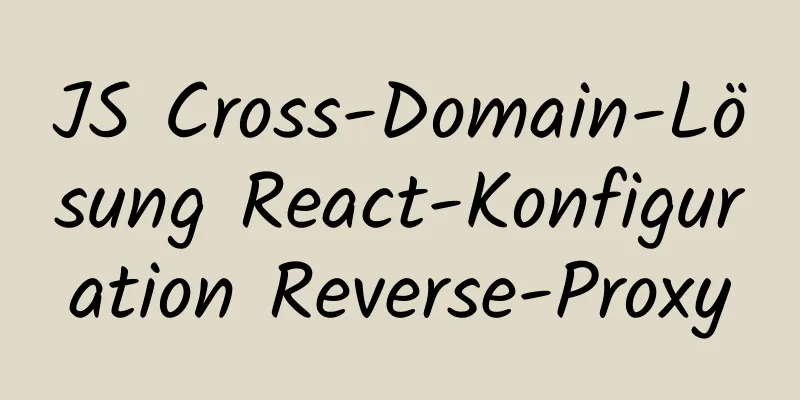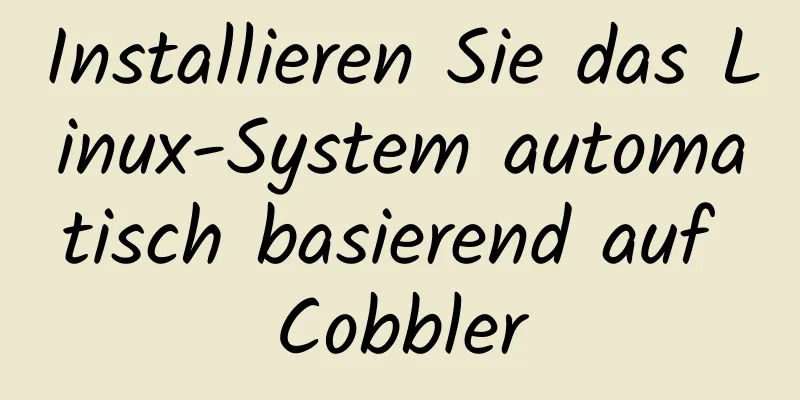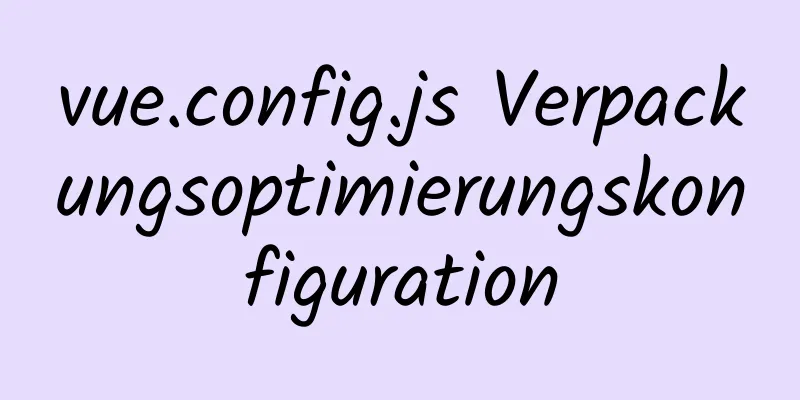Beispielcode für horizontales Balkendiagramm von Echarts Bar

|
Fortsetzung der ausführlichen Erläuterung des vorherigen Artikels #Echart-Balkenhistogrammstil. Sie können zuerst den vorherigen Artikel lesen. Wenn Sie ihn nicht lesen, sind die Auswirkungen nicht besonders groß. Horizontales Balkendiagramm Daten und Stile dynamisch aktualisierenRealisieren Sie ein dynamisches Umschalten zwischen Monatsstatistiken und Tagesstatistiken. Bei der monatlichen Berechnung der Statistiken werden die Daten für jeden Monat angezeigt und die X-Achse zeigt 12 Beschriftungen. Bei der täglichen Berechnung der Statistiken zeigt die X-Achse nicht alle Beschriftungen vollständig an, sondern in Abständen und die Spaltenbreite ändert sich ebenfalls. Die hauptsächlich verwendete Methode ist die setOption-Methode. Offizielle Dokumentation [setOption]: echarts.apache.org/zh/api.html…
<Skript>
importiere * als R von „ramda“;
const Quelle1 = [
["Januar", 1330, 666, 560],
["Februar", 820, 760, 660],
......
["November", 901, 880, 360],
["Dezember", 934, 600, 700],
];
const Quelle2 = [
["1 Tag", 1330, 666, 560],
["2.", 820, 760, 660],
......
["29.", 934, 600, 700],
["30.", 1330, 666, 560],
];
// Die konkrete Konfiguration ist wie zuvor gezeigt, die Details werden weggelassen, nur das grundlegende Beispiel wird gezeigt const initOption = {
...
Datensatz: { Quelle: Quelle1 },
};
Standard exportieren {
Daten() {
zurückkehren {
Diagramme: null,
isDaily: false,
};
},
montiert() {
dies.charts = dies.$echarts.init(
document.getElementById("Balkendiagramme"),
null,
{
Renderer: "svg",
}
);
diese.charts.setOption(R.clone(initOption));
},
Methoden: {
Quelle behandeln() {
dies.istDaily = !dies.istDaily;
diese.charts.setOption(
R.mergeDeepRight(initOption, {
// Datenquellen-Dataset dynamisch aktualisieren: {
Quelle: this.isDaily ? Quelle2 : Quelle1,
},
x-Achse:
// Beschriftungsintervall dynamisch aktualisieren axisLabel: {
Intervall: this.isDaily ? 4 : "auto",
},
},
Serie: R.map(
// Spaltenbreite dynamisch aktualisieren (o) => ((o.barWidth = this.isDaily ? 12 : 24), o),
initOption.series
),
}),
WAHR
);
dies.charts.resize();
},
},
};
</Skript>
Lösen Sie das Problem der Breiten- und Höhenanpassung von E-ChartsBeim Erstellen von Diagrammen in Webprojekten sind die Breite und Höhe des Diagramms nicht festgelegt und müssen an die Breite und Höhe des Browsers angepasst werden. Die verwendete Methode ist die Größenanpassung. Wenn mehrere Diagramme vorhanden sind, muss deren Größe gleichzeitig geändert werden.
<Skript>
Standard exportieren {
montiert() {
window.addEventListener("Größe ändern", this.handleResize, false);
},
zerstört() {
window.removeEventListener("Größe ändern", this.handleResize);
},
Methoden: {
handleResize() {
const _this = dies;
const timer = setTimeout(() => {
_this.lineCharts.resize();
_this.barCharts.resize();
}, 500);
// Lösche den Timer this.$once("hook:beforeDestroy", () => {
setzeTimeout(Timer);
});
},
},
};
</Skript>
Vertikales Balkendiagramm Implementierung eines vertikalen BalkendiagrammsDas Wesentliche ist das gleiche wie in horizontaler Richtung, ersetzen Sie einfach die Werte der x- und y-Achse; die x-Achse ist der Wert und die y-Achse ist die Kategorie
let-Option = {
x-Achse:
Typ: "Wert",
},
yAchse: {
Typ: "Kategorie",
},
};
Farbverlaufsfarbe für den Hintergrund des KoordinatenindikatorsTatsächlich ist das Prinzip dasselbe wie bei der horizontalen Methode, dh die x- und y-Werte des Farbverlaufsverarbeitungsbereichs werden geändert.
lass horizontaleFarbe = {
Typ: "linear",
x: 1, // Ändere y: 0,
x2: 0,
y2: 0, // Farbe ändernStopps: [
{ Offset: 0, Farbe: "rgba(234,244,255,1)" },
{ Offset: 1, Farbe: "rgba(234,244,255,0.3)" },
],
global: falsch,
};
Spalten mit unterschiedlichen FarbenDie Einstellung der Farbe in der Serieneigenschaft der Spalte kann eine Funktion sein und in der Funktion verarbeitet werden. Der Kerncode ist colorList[params.dataIndex]
lass Farbliste = [
"#1890ff",
„#52c41a“,
"#faad14",
"#f5222d",
"#1DA57A",
"#d9d9d9",
];
lass Serie = [
{
Typ: "Bar",
Balkenbreite: 16,
Artikelstil: {
// Angepasste Anzeige (um) verschiedene Farbspalten zu erreichen color: (params) => {
gibt Farbliste [Params.Datenindex] zurück;
},
},
Abmessungen: ["Typ", "Verkaufsmenge"],
},
];
Werte über dem Balkendiagramm anzeigenDie Beschriftung in der Serieneigenschaftseinstellung der Spalte kann eine Funktion sein und in der Funktion verarbeitet werden. Sie können Position, Schriftfarbe und -größe usw. festlegen. Der Kerncode ist params.value[params.encode.x[0]].
lass Serie = [
{
// ......
Typ: "Bar",
Etikett: {
// Anzeigewert der Spaltenkopfzeile des Diagramms show: true,
Position: "rechts",
Farbe: "#333",
Schriftgröße: "12px",
Formatierer: (Parameter) => {
Rückgabewert [params.encode.x[0]];
},
},
},
];
Anpassung des Tooltip-EingabeaufforderungsfeldsDasselbe wie horizontal, achten Sie nur auf die Werte params[0].axisValue, item.seriesName, item.value[item.encode.x[0]]
let tooltip = R.merge(tooltip, {
Formatierer: Funktion (Parameter) {
lass html = `<div style="height:auto;width:163px;">
<div style="Schriftgröße: 14px; Schriftstärke: fett; Farbe: #333; Rand unten: 16px; Zeilenhöhe: 1;">
${params[0].axisValue}
</div>
${params
.Karte(
(
Artikel
) => `<div style="font-size:12px;color:#808080;margin-bottom:8px;display:flex;align-items:center;line-height:1;">
<span style="Anzeige: Inline-Block;Rand rechts: 8px;Rahmenradius: 6px;Breite: 6px;Höhe: 6px;Hintergrundfarbe: ${
Artikelfarbe
};"></span>
${item.seriesName}
<span style="flex:1;text-align:right;">${
Element.Wert[Element.encode.x[0]]
}</span>
</div>`
)
.verbinden("")}
</div>`;
HTML zurückgeben;
},
});
Allgemeine Implementierung
charts.setOption({
Titel:
Text: "Verkaufsmengenverteilung",
},
Datensatz:
Quelle: [
["Apfel", 200],
["Pfirsich", 180],
["Trauben", 340],
["Banane", 250],
["Mango", 166],
["Durian", 185],
],
},
xAchse: R.merge(yAchse, {
Typ: "Wert",
}),
yAchse: R.mergeDeepRight(xAchse, {
Typ: "Kategorie",
Achsenzeiger:
Schattenstil: {
Farbe: horizontaleFarbe,
},
},
}),
Serie,
Tooltip,
});
ZusammenfassenDies ist das Ende dieses Artikels über das horizontale Balkendiagramm von Echarts Bar. Weitere relevante Inhalte zum horizontalen Balkendiagramm von Echarts Bar finden Sie in den vorherigen Artikeln von 123WORDPRESS.COM oder in den folgenden verwandten Artikeln. Ich hoffe, dass jeder 123WORDPRESS.COM in Zukunft unterstützen wird! Das könnte Sie auch interessieren:
|
<<: Lösung für den Fehler „MySQL-Server ist verschwunden“
>>: MySQL Master-Slave-Daten sind inkonsistent, Eingabeaufforderung: Slave_SQL_Running: Keine Lösung
Artikel empfehlen
Verwenden Sie in JS nicht mehr überall Operatoren für absolute Gleichheit.
Inhaltsverzeichnis Überblick 1. Test auf Nullwert...
So ändern Sie die inländische Imagequelle für Docker
Konfigurieren Sie den Beschleuniger für den Docke...
So konfigurieren Sie pseudostatisches und clientadaptives Nginx
Das Backend verwendet das Framework thinkphp3.2.3...
Schritte zum Erstellen einer Linux-Umgebung unter Windows mit VMWare (Bild und Text)
Seit ich den Mac zurückgegeben habe, liegt mein u...
Detaillierte Erläuterung des MySQL-Isolationsebenen-Operationsprozesses (cmd)
Beispielvorgang für nicht festgeschriebenes Lesen...
SQL zur Implementierung der Wiederherstellung einer Zeitreihenversetzung
Inhaltsverzeichnis 1. Anforderungsbeschreibung 2....
So kapseln Sie die Karussellkomponente in Vue3
Zweck Kapseln Sie die Karussellkomponente und ver...
Wissen Sie, wie man Mock in einem Vue-Projekt verwendet?
Inhaltsverzeichnis Erster Schritt: Der zweite Sch...
Windows verwendet VMware, um eine virtuelle Linux-Maschine zu erstellen und das Betriebssystem CentOS7.2 zu installieren
Inhaltsverzeichnis 1. Folgen Sie dem Assistenten,...
Schritte zum Erstellen des Projekts vite+vue3+element-plus
Verwenden Sie vite, um ein vue3-Projekt zu erstel...
So installieren und konfigurieren Sie die dekomprimierte Version der MySQL-Datenbank unter einem Linux-System
1. Entpacken Sie die Datei in das aktuelle Verzei...
Konstruktions- und Nutzungsprozess des Vue3.0-Projekts
Inhaltsverzeichnis 1. Projektkonstruktion 2: Verz...
Detaillierte Erklärung zum Einfügen gängiger Nginx-Befehle in Shell-Skripte
1. Erstellen Sie einen Ordner zum Speichern von N...
Lassen Sie uns ausführlich über den Unterschied zwischen unbekannt und beliebig in TypeScript sprechen
Inhaltsverzeichnis Vorwort 1. unbekannt vs. belie...
Zusammenfassung der Datenspeicherstruktur des Nginx-HTTP-Moduls
Ab diesem Abschnitt erklären wir das Implementier...